Xnview как поставить дату на фото
Обновлено: 04.07.2024
Помимо просмотра и конвертирования изображений утилита XnView позволяет узнать подробности о любых графических файлах, в том числе время и дату съёмки. Данные такого плана пригодятся для формирования альбомов, составления фотоотчётов, синхронизации с техникой и прочего.
Что такое Exif и зачем он нужен
Подобный набор метаданных в первую очередь необходим технике, к примеру, принтерам. Посредством Exif последние могут распечатать изображение напрямую с фотоаппарата. Метаданные также активно используются утилитами: электронными галереями, библиотеками и другими сервисами по работе с графическими файлами.
Содержание Exif:
- развёрстка фотографии в пикселях/дюймах/сантиметрах;
- расширение гаммы в битах;
- модель фотоаппарата и название производителя техники;
- наименование утилиты, где был выполнен снимок;
- параметры выдержки;
- светочувствительность;
- дата съёмки.
Работа с метаданными в программе
После скачивания и запуска программы появится рабочая зона, разделённая на две части. С левой стороны расположен обозреватель, посредством которого можно выбрать папку с фотографиями или отдельный файл, к примеру, на флешке. По двойному клику на изображении откроется дополнительная вкладка в верхней части интерфейса.
Для просмотра Exif необходимо кликнуть на иконке листа со знаком вопроса, вызвав тем самым окно со свойствами документа. Всего для анализа доступны четыре вкладки, где в последней как раз и указаны метаданные Exif.
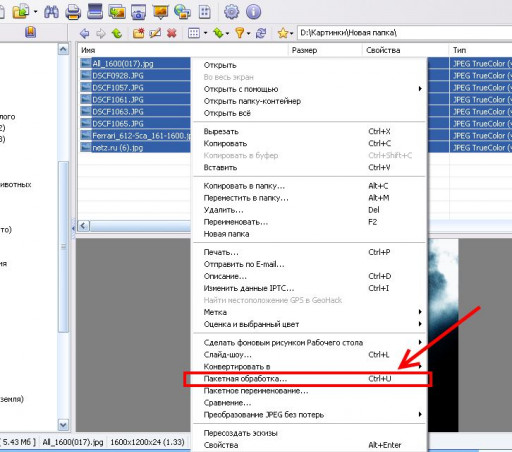
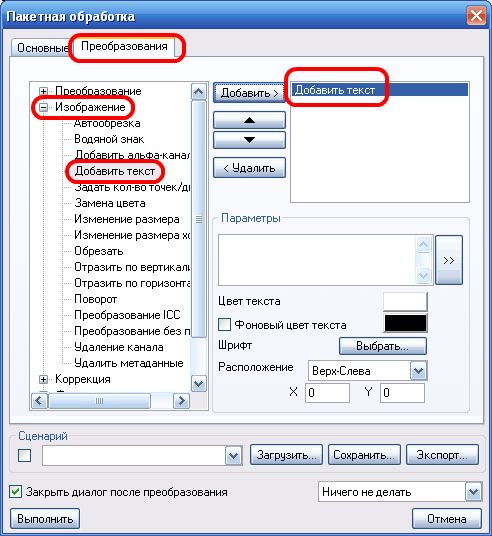
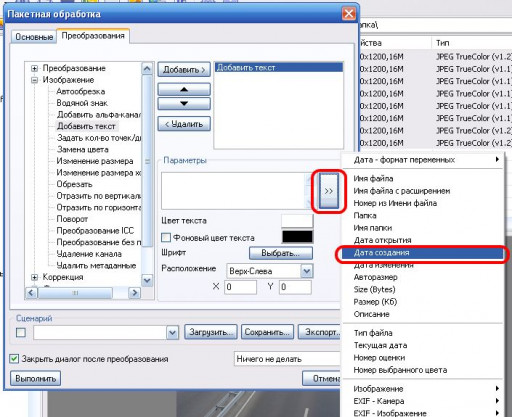
Редакция или удаление данных
Посредством утилиты XnView можно не только просматривать изображения, но и изменять их основные параметры, в том числе дату съёмки. Рассмотрим процедуру редактирования данных на примере десктопного софта для платформы Windows – XnView Classic.
Редактирование даты съёмки:

- Запускаем программу и в левой части интерфейса выбираем папку с фотографиями.
- В рабочей зоне выделяем нужные фото.
- Вызываем контекстное меню правой клавишей мыши.
- Выбираем пункт «Пакетная обработка» (также применимо для одного файла).
- В диалоговом окне в части «Выходные данные» обозначаем место для сохранения изменённых файлов. Здесь же можно уточнить желаемый формат.
- Открываем вкладку «Преобразование».
- Кликаем на строчки «Изображение» -> «Добавить текст». Соответствующий маркер должен появиться в правой части интерфейса.
- В отделении «Параметры» нажимаем на двойную стрелку.
- Кликаем на «Exif-оборудование» -> «Дата съёмки».
- Далее утилита предоставит имеющиеся данные в формате «год-месяц-день_часы-минуты-секунды».
- Дату съёмки можно отредактировать или вовсе удалить.
- Жмём на «Выполнить» и на всех отмеченных ранее фотографиях поменяются метаданные.
При необходимости можно сохранить шаблон, кликнув по соответствующей кнопке в разделе «Сценарий». В следующий раз достаточно загрузить его, избежав лишней редактуры.
Полезное видео
В видео другие способы узнать дату съемки:
Заключение
Разработчики XnView также предлагают решения для мобильных устройств. Они немногим ограничены по функциональности в сравнении с десктопными версиями, но возможности по изменению даты съёмки у них присутствует.
При работе с фотографиями некоторых пользователей интересует ответ на вопрос, как изменить дату создания фото, для того чтобы поменять метаданные. После создания снимка, в файле изображения появляется дополнительная информация с сопутствующими сведениями.
В цифровых фотокамерах используется стандарт EXIF (Exchangeable Image File Format), который добавляет к файлам фотографии комментарии. Эта дополнительная информация (метаданные) описывает различные параметры съемки.
Метаданные могут отличаться, в зависимости от производителя фотоаппарата. В большинстве случаев, в EXIF записываются следующие данные:
- модель и производитель камеры;
- диафрагма, выдержка, ISO и т. д.;
- использовалась ли при съемке вспышка, разрешение, фокусное расстояние и т. д.;
- географические координаты;
- дата и время съемки.
Нас интересует сведения о дате и времени создания снимка, потому что нам нужно изменить дату съемки фотографии. Проведение изменения в метаданных может потребоваться в некоторых ситуациях: на фотокамере сбились настройки и поэтому сохраняются неверные сведения, необходимо задать другое время съемки, отличное от фактического, изменив дату на более поздний или более ранний период.
Где посмотреть метаданные фотографии
После перемещения фотографии на компьютер пользователь может посмотреть сохраненные метаданные изображения. Эти сведения находятся в свойствах файла данного изображения.
Нужно выполнить следующие действия:
- Щелкните правой кнопкой мыши по фотографии.
- В контекстном меню выберите «Свойства».
- В окне «Свойства: Х» откройте вкладку «Подробнее».
- Наряду с другой информацией, в метаданных имеется сведения о дате съемки.

Для изменения параметров создания фотографии, необходимо провести редактирование EXIF данных. Нам нужно изменить дату и время съемки.
В этом руководстве мы разберем, как изменить дату создания фото на компьютере. В инструкциях этой статьи использованы средства операционной системы Windows и бесплатные графические программы.
Как изменить дату съемки в свойствах фотографии
Самый простой способ изменить информацию о дате создания фотографии: редактирование даты съемки в свойствах файла изображения. Сделать это можно средствами операционной системы Windows.
- Кликните по файлу правой кнопкой мыши.
- В контекстном меню нажмите на пункт «Свойства».
- В открывшемся окне войдите во вкладку «Подробнее».
- Выделите пункт «Дата съемки».
- Щелкните курсором мыши по дате, выберите подходящее значение: год, месяц, день.
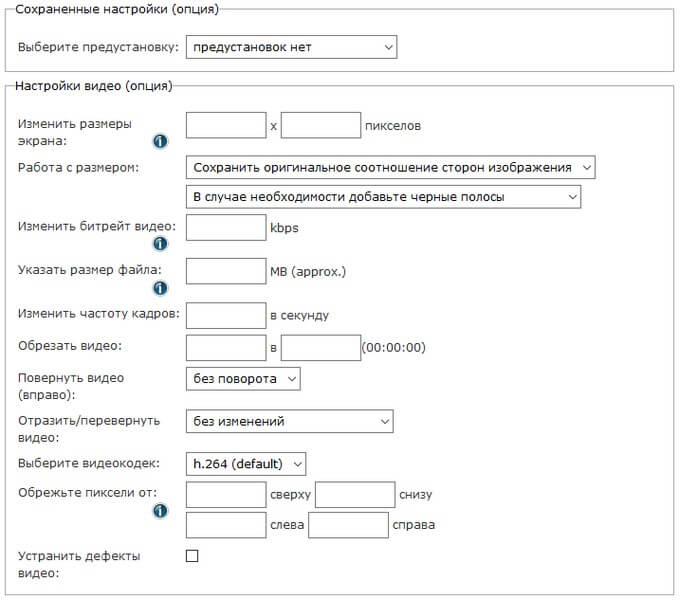
Этим способом можно изменить дату съемки, а время создания фотографии останется прежним.
Как изменить дату съемки в Фотоальбом Windows
Бесплатная программа Фотоальбом Windows входит в набор приложений «Основные компоненты Windows Live». В данный момент времени, корпорация Майкрософт прекратила распространение основных компонентов, но программы, входившие в их состав, продолжают работать в операционных системах Windows 10, Windows 8.1, Windows 8, Windows 7.
В статье Фотоальбом Windows Live есть ссылка на загрузку основных компонентов Windows Live на компьютер. Пользователь может выбрать, что нужно установить на ПК, например, только Фотоальбом или Киностудию Windows, без установки остальных компонентов.
В программе Фотоальбом можно изменить не только дату съемки, но и вписать в свойства фото другое время создания съемки.
Порядок действий в программе Фотоальбом выглядит следующим образом:
- Добавьте фото в программу через меню или перетащите изображение с компьютера в окно приложения.
- Откройте вкладку «Вид».
- В группе «Показать подробности» нажмите на кнопку «Дата съемки».
- Перейдите к нужному изображению.
- Щелкните левой кнопкой мыши по дате для изменения этой информации, а затем по времени съемки для модификации этого параметра.

Групповое изменение даты съемки в Проводнике
Встроенное системное средство — файловый менеджер Проводник Windows может изменить параметры даты съемки нескольких фотографии в пакетном режиме.
Выполните следующие действия:
- Откройте папку с фотографиями на компьютере.
- Выделите группу изображений в папке с фото.
- В окне Проводника войдите во вкладку «Вид».
- В группе «Области» нажмите на кнопку «Область сведений».
- В правой части окна появится информация, касающаяся выделенных фотографий. В пункте «Дата съемки» измените исходные данные на другие.
- Нажмите на кнопку «Сохранить».
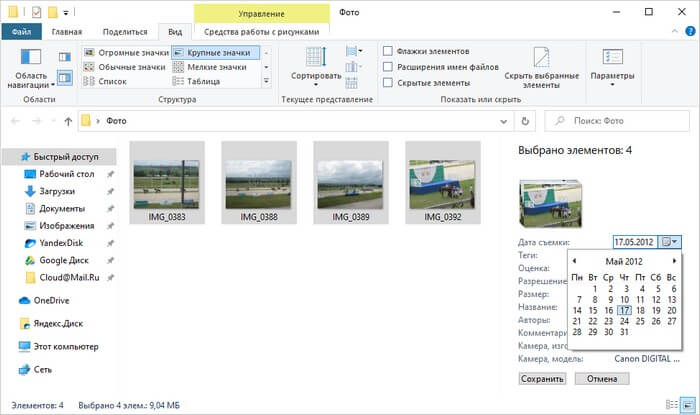
Как изменить дату съемки на фото в XnView
Бесплатная программа XnView — просмотрщик графических форматов. Обладающая мощным функционалом программа XnView поможет отредактировать метаданные фотографии.
- Откройте файл в программе XnView.
- Вам нужно открыть вкладку «EXIF», расположенную ниже области просмотра.
- В пункте «Дата съёмки» измените дату и время создания фотографии.
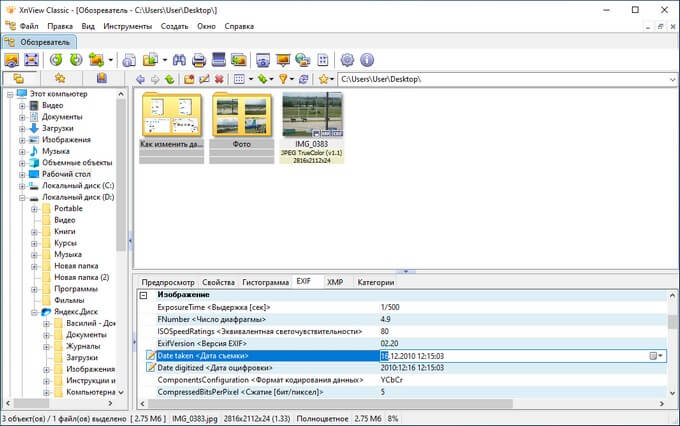
Как изменить дату съемки файла в FastStone Image Viewer
FastStone Image Viewer — бесплатная программа для просмотра и обработки изображений. В программе FastStone Image Viewer имеется инструмент для изменения EXIF информации в цифровых фото.
В FastStone Image Viewer выполните следующие действия:
- Откройте папку с фотографией в окне программы.
- Выделите фото.
- Нажмите на изображение правой кнопкой мыши.
- В контекстном меню сначала выберите «Сервис», а затем «Изменить дату/время выбранных».

- В окне «Изменение даты/времени», в поле «Изменить:» выберите «дату/время в EXIF (дату/время съёмки)».
- Укажите нужные значения, а затем нажмите на кнопку «Применить к выбранным».

Как сдвинуть EXIF дату в IrfanView
Бесплатная программа IrfanView предназначена для просмотра и обработки файлов графических форматов. В приложении IrfanView имеется инструмент для изменения атрибутов даты съемки в EXIF, который добавляется в программу с помощью плагина.
В программе IrfanView пройдите шаги:
- Нужно добавить фото в окно программы.
- Войдите в меню «Сервис».
- В открывшемся контекстном меню нажмите на «Изменить дату/время съёмки в EXIF … (плагин)».
- В окне «Изменение даты и времени съёмки в EXIF» выберите новые дату и время.
Редактирование EXIF в ShowEXIF
ShowEXIF — бесплатная программа, специально предназначенная для редактирования метаданных фотографий. С помощью ShowEXIF можно поменять время создания фото на другое. Программа ShowEXIF не требует установки на компьютер, поддерживает русский язык интерфейса.
Если программа при первом запуске открывается на английском языке, войдите в меню «Файл», нажмите на «Language», выберите русский язык.
Необходимо выполнить следующие действия:
- С помощью древа папок откройте в программе папку, в которой находится нужная фотография, а потом выделите это фото.
- Войдите в меню «Инструменты», в контекстном меню поочередно нажмите на «Операции с Датой/Временем» и «Изменить дату и время в разделе Exif».

- В окне «Введите новую дату и время» заполните поля с новыми данными.
- Нажмите на кнопку «Записать».

Выводы статьи
В некоторых ситуациях, пользователям может понадобится изменить дату и время съемки цифровой фотографии на компьютере. Эти данные сохраняются в EXIF информации (метаданных) фото, которую можно увидеть в свойствах изображения. Изменить дату и время съемки можно при помощи средств Windows, или с помощью стороннего софта: бесплатных программ, предназначенных для просмотра изображений.

1) Запускаем и переходим в папку, где лежат нужные фотографии. Выделяем все те, которые нам нужно отметить датой (для того, чтобы выделить всё, можно воспользоваться универсальной комбинацией Ctrl+A):





После выбора программ запишет переменные в пункт параметры в следующем виде:
И, зная данные значения, я меняю параметр под себя и получаю следующее:
Что даст на выходе дату в формате 09.01.14 19:54. Всё, осталось выбрать позицию, шрифт, цвет и при желании фон для надписи. Так же можно сохранить сценарий, чтобы в дальнейшем его использовать.


И получаем изображения с уже проставленными датами.

На этом всё. Надеюсь эта статья оказалась вам полезной, нажмите одну из кнопок ниже, чтобы рассказать о ней друзьям. Также подпишитесь на обновления сайта, введя свой e-mail в поле справа.

Основные характеристики:
Lossless штамп. PhotoStamper не изменяет ни одного пикселя за пределами области.
100% обратимым. Вы можете удалить установленную дату с изображений для отката к оригинальным пикселам изображения.
Shell Extension. Вы можете установленную дату фотографий прямо из окна проводника.
Многоязычная поддержка. Различные форматы даты и времени для различных Языков.
Штамп полностью настраиваемый (положение, размер, шрифт, цвет и т. д. ) .
Фон делает чтение установленной даты проще. EXIF поддержка. PhotoStamper считывает изображение даты и времени из данных EXIF.
на всякий напишу вдруг кому пригодиться. порыскав по инету нашел прогу XnView, там гораздо больше функций и она бесплатная. реализация вставки даты на фото так: 1. Открываем в программе папку с фотографиями, выделяем (Ctrl+A), кликаем правой кнопкой мышки и выбираем пункт "Пакетная обработка". 2. Затем переходим из вкладки "Основные" во вкладку "Преобразования". Разворачиваем меню "Изображение" => выбираем "Добавить текст". 3. В "Параметры" добавляем дату создания (можно выбрать не только её, функции программы XnView обширны) .
только учтите при нажатии кнопки "Выполнить" произойдёт перезапись ваших фотографий, рекомендуется делать резервное копирование изображений перед обработкой их в XnView.

В аппаратах Olympus 7xx серии возможна печать ТОЛЬКО даты - см. раздел Натройка печати (DPOF) РП твоего аппарата.

Вот пример - FastStone Imige Viewer/
Читайте также:

